注册表修好,图文详细说明怎样修好注册表
电脑的注册表是windows系统中重要的数据库,用于存储系统和应用程序信息,如果注册表被损坏了就会导致系统出现故障,电脑无法正常运行,这样就会影响我们的操作进程,怎么办?为此,小编给大家带来了修复注册表的方法了。
偶们都知道注册表是window系统中的一个非常重要的数据库。如果遇到注册表出现错误时,修改注册表要非常小心,如果不小心则会造成系统崩溃。只是有不少的用户都不知道该怎么去操作,因此,小编就给大家准备了修复注册表的方法了。
怎么修复注册表
右键点击系统桌面左下角的“开始”,在右键菜单中点击:命令提示符(管理员),打开管理员命令提示符窗口
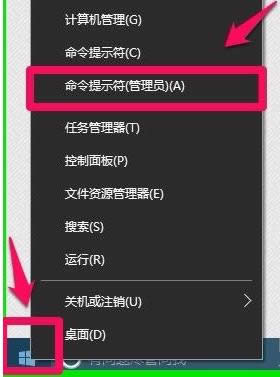
注册表修复示例1
在打开的管理员命令提示符窗口,输入如下命令:
————————————————————————————————
reg add "HKEY_LOCAL_MACHINE\SOFTWARE\Microsoft\WindowsSelfHost\Applicability" /v "BranchName" /d "fbl_release" /t REG_SZ /f
reg add "HKEY_LOCAL_MACHINE\SOFTWARE\Microsoft\WindowsSelfHost\Applicability" /v "ThresholdRiskLevel" /d "low" /t REG_SZ /f
reg delete "HKEY_LOCAL_MACHINE\SOFTWARE\Microsoft\WindowsSelfHost\Applicability" /v "ThresholdInternal" /f
reg delete "HKEY_LOCAL_MACHINE\SOFTWARE\Microsoft\WindowsSelfHost\Applicability" /v "ThresholdOptedIn" /f
————————————————————————————————
输入这些命令的方法是:先复制如上命令,再点击管理员命令提示符窗口左上角的小框(C:\),在下拉菜单中点击“编辑”,在编辑的二级菜单中点击:粘贴;
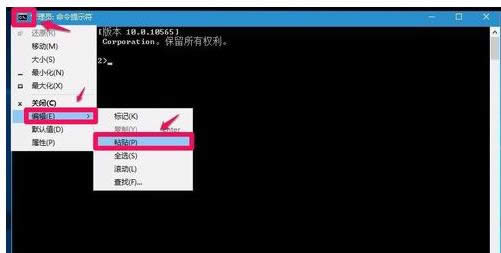
注册表损坏示例2
点击粘贴以后,上述命令就一字不差的复制到了管理员命令提示符窗口中,这时可见,4个命令的操作都为:操作成功完成
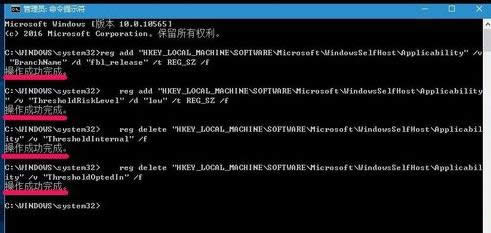
修复示例3
输入命令后,第三项出现错误:系统找不到指定的注册表或值
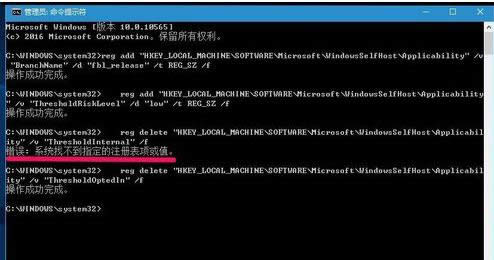
注册表示例4
右键点击系统桌面左下角的“开始”,在右键菜单中点击“运行”,在运行对话框中输入regedit.exe,点击确定或者回车,打开注册表编辑器
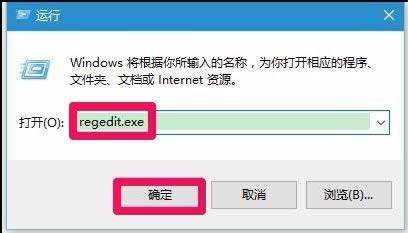
注册表示例5
在打开的注册表编辑器窗口,依次展开:HKEY_LOCAL_MACHINE\SOFTWARE\Microsoft
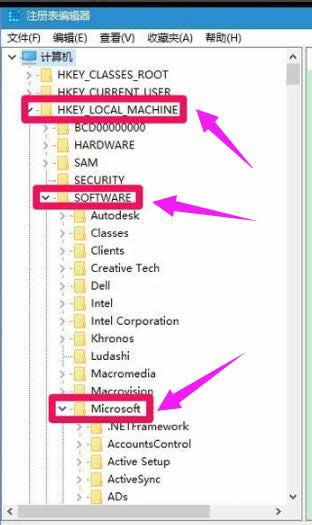
注册表示例6
在Microsoft的展开项中再展开:WindowsSelfHost,在WindowsSelfHost的展开项中找到Applicability,并左键单击:Applicability
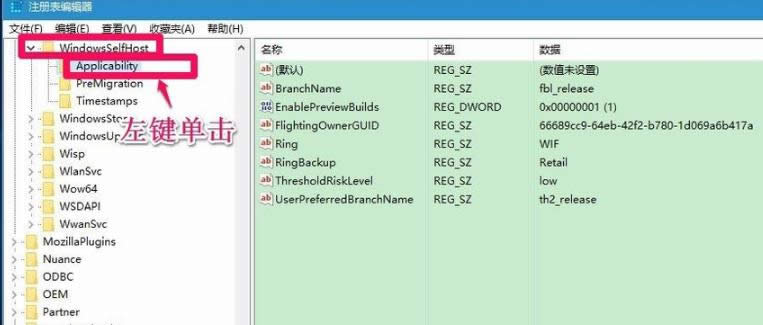
注册表示例7
在Applicability对应的右侧窗口,右键点击空白处,点击新建,选择:字符串值(S)
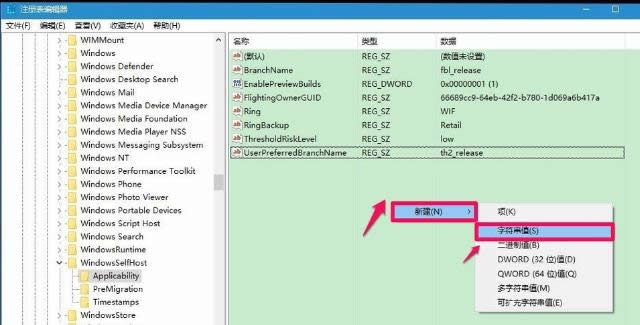
注册表修复示例8
把“新建#1”命名为:ThresholdInternal,退出注册表编辑器
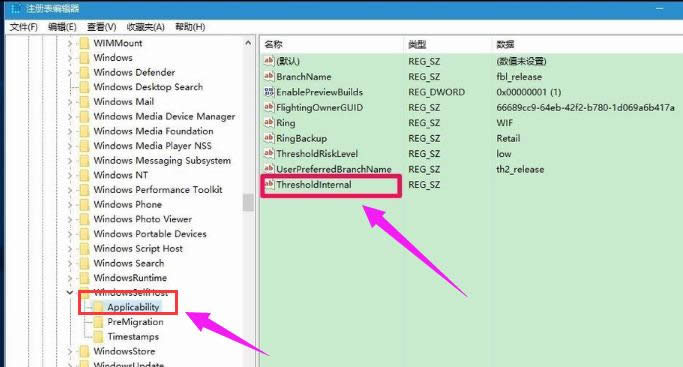
注册表修复示例9
在管理员命令提示符窗口输入:reg delete "HKEY_LOCAL_MACHINE\SOFTWARE\Microsoft\WindowsSelfHost\Applicability" /v "ThresholdInternal" /f命令,可见提示:操作成功完成,退出管理员命令提示符窗口
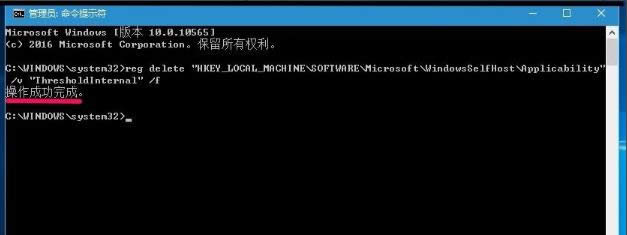
注册表修复示例10
以上就是修复注册表的方法了。
……